在 macos 的 vscode 中运行 swift 代码,需先安装 swift 工具链并配置插件。1. 安装 swift 并验证版本;2. 安装 vscode 插件如 swift language 和 debugger for swift / lldb;3. 创建单个 swift 文件或使用 swift package manager 初始化项目;4. 可选配置任务或使用 code runner 插件实现快捷运行。整个流程简单但需注意插件兼容性和路径设置。
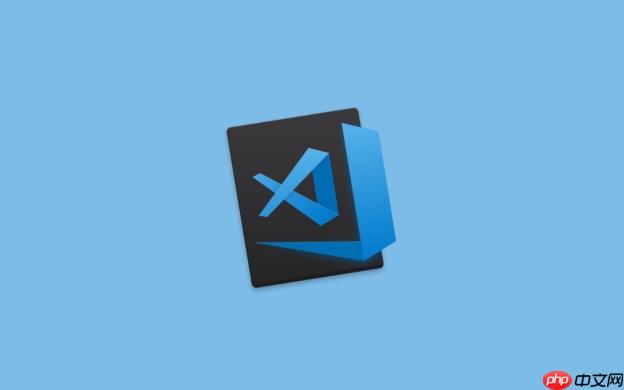
如果你用的是 macos,想在 VSCode 里运行 Swift 代码,其实并不难。VSCode 本身是个轻量级编辑器,需要手动配置一下才能支持 Swift 开发。但只要装好必要的插件和工具链,写 Swift 也挺顺手。
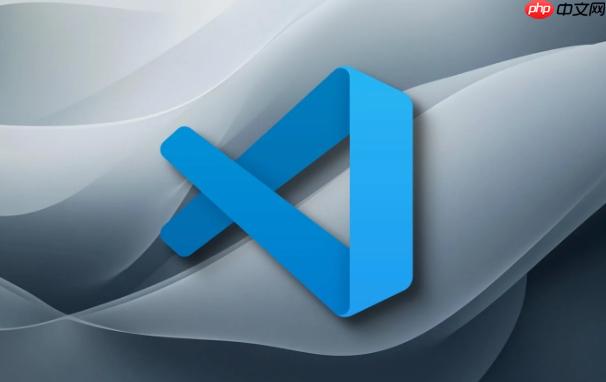
安装 Swift 工具链
在开始之前,你得先确保系统里已经装好了 Swift。苹果系统自带了 Swift,但如果你想用最新版本,建议去 Swift 官网下载安装包。安装完成后,打开终端输入:
swift --version
如果能看到版本号,说明 Swift 已经装好了。

另外,如果你用的是 linux 或者 windows,可以安装 Swift 的开源版本。不过目前 Swift 在 Windows 上的支持还在完善中,有些功能可能不太稳定。
安装 VSCode 和插件
VSCode 本身不自带 Swift 支持,需要安装扩展。打开 VSCode,在扩展市场里搜索 Swift Language 或者 Swift for visual studio Code,选一个安装。

这个插件能提供代码高亮、补全、跳转定义等基本功能。如果你还想用调试功能,可以顺带装个 Debugger for Swift / LLDB 插件,不过调试功能目前对新手来说可能有点复杂,可以先从运行代码开始。
创建 Swift 项目或运行单个文件
VSCode 适合写 Swift 的单文件脚本或者小型项目。你可以直接新建一个 .swift 文件,比如 main.swift,然后在里面写点代码:
print("Hello, Swift!")
然后在终端里运行:
swift main.swift
如果你想用项目结构,可以用 Swift Package Manager 创建一个项目:
swift package init --type executable
然后用 VSCode 打开整个文件夹,这样就能更方便地组织代码了。
配置快捷运行方式(可选)
如果你不想每次都在终端里敲命令,可以在 VSCode 里配置任务,用快捷键一键运行。
打开命令面板(Ctrl + Shift + P),选择 Tasks: Configure Task,然后添加一个任务,命令写成 swift,参数是当前文件名。这样你就可以按下 Ctrl + Shift + B 或者自定义快捷键来运行代码了。
也可以配合 Code Runner 插件,装好后直接点右上角的运行按钮,就能看到输出结果。
基本上就这些。配置起来不算复杂,但有些细节容易忽略,比如插件是否支持当前 Swift 版本,或者终端路径是否正确。如果运行出错,可以先检查这些点。



















